- Scoprire EaseUS
- Chi Siamo
- Recensioni & Premi
- Contratto di Licenza
- Politica sulla Riservatezza
2025 | MKV vs MP4, quale formato video è migliore?
Modificato da Anna 24/07/2025 Video Converter
Ci sono tonnellate di formati video disponibili e la maggior parte di essi ha bisogno di un lettore video adatto. Vengono forniti due formati popolari, inclusi MKV e MP4, ed entrambi sono contenitori che possono ospitare qualsiasi formato di file audio, video, SRT e altri.
Questa guida mostra MKV e MP4. Detto questo, differiscono l'uno dall'altro in termini di caratteristiche e altri vantaggi. I formati MKV sono noti per essere riprodotti dal lettore multimediale VLC e offrono flessibilità per includere più elementi mantenendo un'alta qualità. Sebbene il formato MP4 sia anche un contenitore, offre una compressione più elevata, il che lo rende adatto a quasi tutti i dispositivi.
Quando si tratta di scegliere i formati, dipende da dove si desidera utilizzare il video. Se hai intenzione di consegnare su dispositivi più piccoli in cui la qualità può essere leggermente compromessa, MP4 è una buona scelta. MKV fa una scelta migliore per il suo supporto di streaming live e di alta qualità per dispositivi e streaming più grandi.
Articolo correlato>> MOV vs MP4
MKV vs. MP4, qual è meglio?
Entrambi i formati sono contenitori e differiscono tra loro per alcuni punti. Tutto dipende dalla qualità dei file audio e video nei contenitori MKV e MP4. Se inserisci video di bassa qualità in MKV e alti in MP4, non fanno differenza. Allo stesso modo, entrambi possono includere qualsiasi codec. Di seguito è riportato un grafico dimostrativo.
|
Formato |
MKV | MP4 |
|---|---|---|
|
Supporto |
Lettori particolari richiesti es. VLC |
Tutte le principali piattaforme |
|
Streaming |
Difficile da usare | Supporta sia HLS che MPEG-DASH |
|
Tecnologia DRM |
No |
Potente e occupa più spazio |
| Licenza | No | Richiesta per DRM |
|
DVDs/Blu-Ray |
Popolare | Non popolare |
| Rilasciato per uso pubblico |
2002 |
2003 |
Non esiste un chiaro vincitore quando si tratta di scegliere tra uno qualsiasi di questi formati e dipende da quando vengono utilizzati. È meglio utilizzare MKV durante lo streaming poiché le dimensioni sono ridotte e sono supportate da HLS e MPEG-DASH.
Tuttavia, MP4 funziona molto meglio quando hai bisogno di più tracce, sottotitoli e supporto per DVD. Significa che MKV supporta più codec consentendo più fornitori.
Panoramica di MKV e MP4
Per conoscere maggiori dettagli su questi due formati.
Introduzione di MKV
Matroska Video files o MKV è stato sviluppato nel 2002 come contenitore open source in modo che chiunque possa usarlo. È stato costruito in modo che rimanga a prova di futuro e supporti la massima qualità possibile di formati video e audio. MKV offre anche funzionalità migliori di MP4, ma ha il suo segmento di dispositivi e base di utenti.
Introduzione di MP4
MPEG-4 Part 14 o MP4 è anche un contenitore multimediale digitale che memorizza video, audio, immagini, sottotitoli e altro. Può anche essere trasmesso in streaming su Internet. È stato rilasciato nel 2003, il che ha consentito un alto grado di compressione senza perdita di qualità. Ciò lo rende conveniente per essere utilizzato su dispositivi mobili e più piccoli.
Vantaggi di MKV & MP4
| MKV | MP4 |
|
|
Migliori convertitori video MKV e MP4
Questi due formati sono adatti a diversi scenari di utilizzo e puoi sceglierli in base alle tue esigenze. Quando ottieni un video in altri formati, alcuni convertitori video possono aiutarti a convertirlo in questi due formati.
Opzione 1. EaseUS Video Converter
Per gli utenti Windows che hanno bisogno di convertire file video e audio, EaseUS Video Converter è la scelta ideale. Questo software di conversione all-in-one supporta video di processo fino a 8K, quindi non devi preoccuparti della qualità del video di output. E questo convertitore è in grado di convertire più di 1000 formati di video/audio, inclusi MKV e MP4.
Essendo un'app di conversione versatile, ti offre anche molti strumenti integrati. Ad esempio, se vuoi estrarre la colonna sonora da un video, un estrattore audio può aiutarti. È anche disponibile una fusione di file e puoi usarla quando sei stanco di gestire molti video e clip audio. Oltre a questi strumenti, questo software consente anche di visualizzare in anteprima i file utilizzando un lettore multimediale integrato.
EaseUS Video Converter
- Uno dei migliori convertitori multimediali gratuiti.
- Dispone di un'interfaccia pulita.
- Supporta la regolazione di risoluzione, bitrate, frequenza di campionamento, ecc.
- Facile da usare anche per i principianti.
Questo tutorial prenderà come esempio la conversione in MP4 e ti mostrerà come utilizzare questo convertitore video. Segui i passaggi per ottenere il formato video che ti piace.
Passo 1. Avvia il programma,seleziona "Convertitore Video" sul pannello sinistro e poi clicca sul pulsante "Seleziona file" per importare il file video che vuoi convertire.
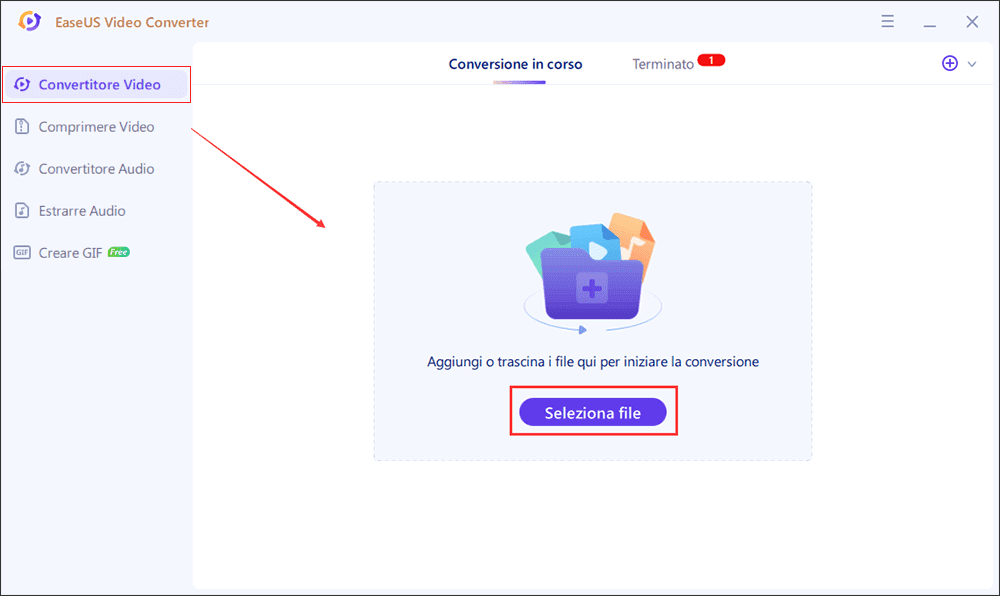
Passo 2. Fai clic sul pulsante "Impostazioni" e ti aprirà la finestra "Altre opzioni". Dopo di che seleziona il formato di destinazione a tale qualità.
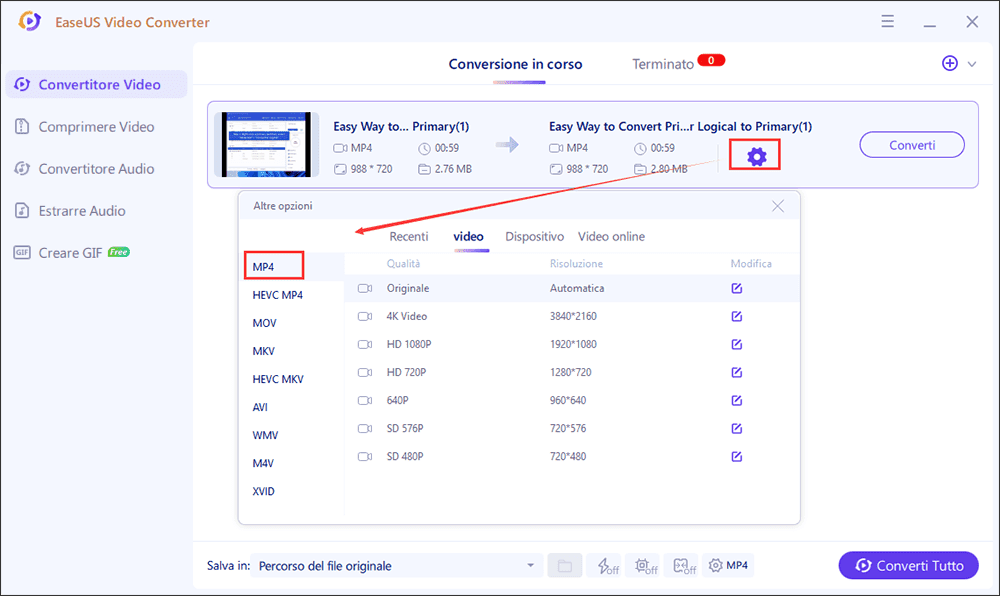
Passo 3. Personalizza la cartella per salvare il video MP4 dopo la conversione. Sono disponibili due pulsanti per convertire il file. Il pulsante "Converti" può aiutarti a convertire un video, mentre il pulsante "Converti tutto" può elaborare una serie di video.
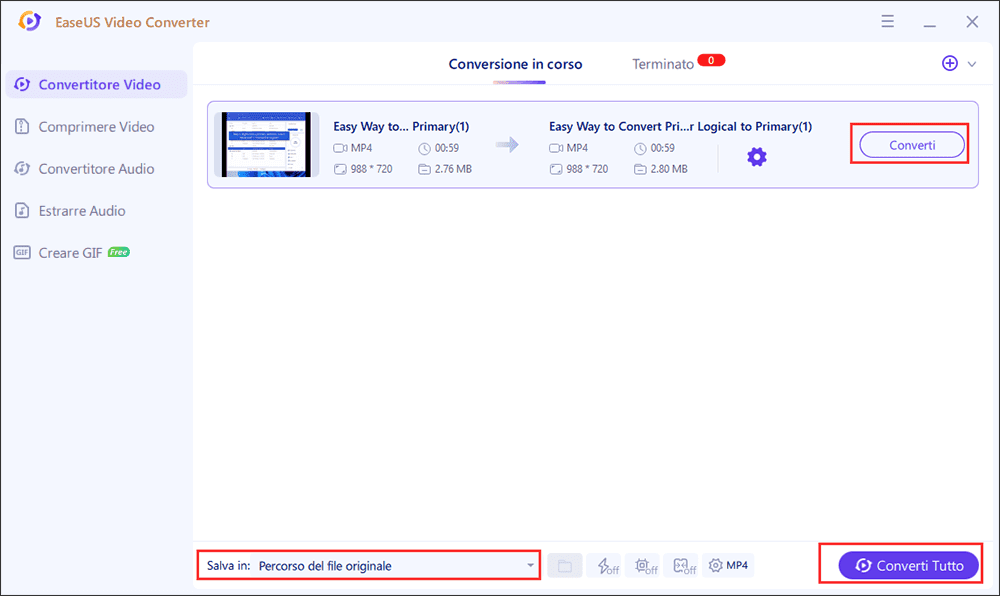
Passo 4. Nella scheda "Terminato", puoi trovare il video MP4 convertito. Se desideri visualizzarlo in anteprima, fai clic sul pulsante "Apri" per attivare il lettore multimediale integrato.
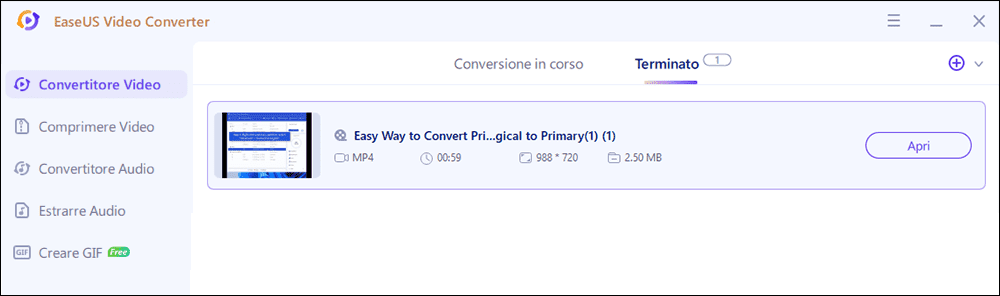
Opzione 2. EaseUS Video Editor
EaseUS Video Editor è un potente editor video che supporta un'ampia varietà di formati, sia quando si tratta di formato di input che di output. Puoi esportare in MP4, AVI, WMV, MKV, MOV e GIF. Puoi anche configurare la qualità di output e scegliere codificatori supportati come H.264, HEVC e MPEG4.
A parte questo, EaseUS Video Editor non ha limiti alle dimensioni del file. Quando scegli di convertire, può gestire molti formati e una risoluzione di uso comune, il che è un grande vantaggio. L'editor video offre anche potenti funzioni di editing.
Ora, clicca sul pulsante in basso per scaricare EaseUS Video Editor e dai un'occhiata a come convertire un file multimediale in formato MP4 con il programma per editing.
Passo 1. Importa il file originale
Avvia EaseUS Video Editor. Nella schermata principale, puoi importare il file originale cliccando su "Importa" o trascinando il video nell'area appropriata.

Passo 2. Aggiungi al progetto
Devi aggiungere alla traccia il file importato selezionando "Aggiungi al Progetto" oppure trascinandolo sulla traccia.

Passo 3. Esporta il file
Ora puoi cliccare su "Esporta" in alto nel menù principale per avviare la conversione.

Passo 4. Salva in formato MP4
Nella sezione "Video", seleziona MP4 come formato per il file video.
Nel pannello a destra, puoi modificare il nome del file, personalizzare la cartella per i file ottenuti e le varie impostazioni, poi puoi cliccare su "Esporta".
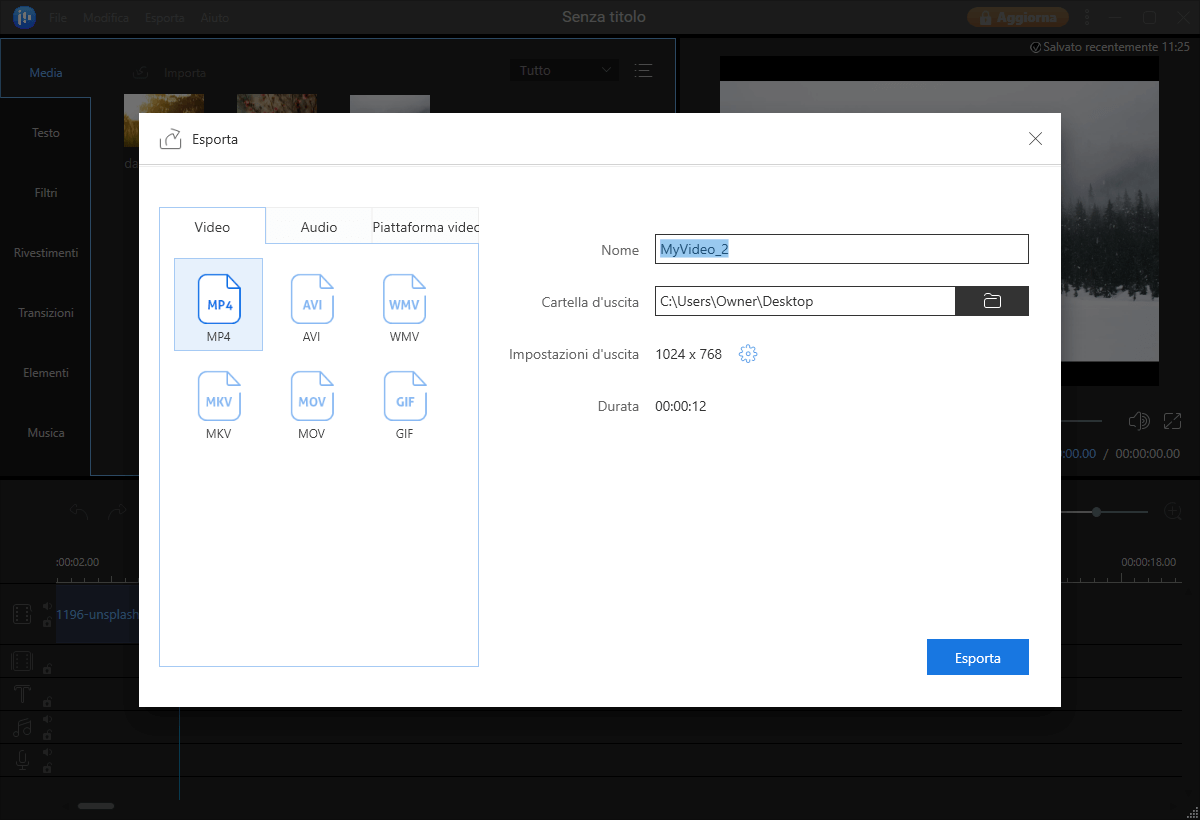
In conclusione
Sebbene MKV sia uno dei formati più versatili in termini di funzionalità, non è ampiamente supportato. Se ottieni un file MKV su Windows, devi convertirlo in MP4. EaseUS Video Converter supporta più formati video e quindi sarà in grado di convertire qualsiasi formato di file in MP4, non solo MKV.
FAQ su MKV vs. MP4
Qui hai alcune domande sui formati di file MKV e MP4. Se vuoi saperne di più, puoi continuare a leggere.
1. Quale qualità video è la migliore, MKV o MP4?
Poiché entrambi sono contenitori, dipende dalla qualità video inclusa al loro interno. Se la qualità contenuta in MKV è migliore rispetto a MP4, MKV verrà trattato come un formato migliore.
2. MP4 è migliore di MKV?
Quando si tratta di streaming di file video su Internet, offri una dimensione del file video più piccola con un piccolo compromesso sulla qualità, quindi MKV è migliore. Tuttavia, se vuoi usarlo su un DVD, MKV è una scelta migliore.
3. Perché non posso riprodurre file MKV sul mio PC?
Se non riesci a riprodurre il file MKV sul tuo PC, significa che non è supportato dall'app Foto e da Windows Media Player. Puoi utilizzare EaseUS Video Converter per convertire MKV in MP4.
4. Windows 11/10 può riprodurre file MKV?
Windows 11/10 non può riprodurre file MKV da solo. Invece, puoi utilizzare EaseUS Video Converter per convertire il file MKV in MP4. Offre la configurazione, che ti assicura di mantenere la migliore qualità anche come MP4.
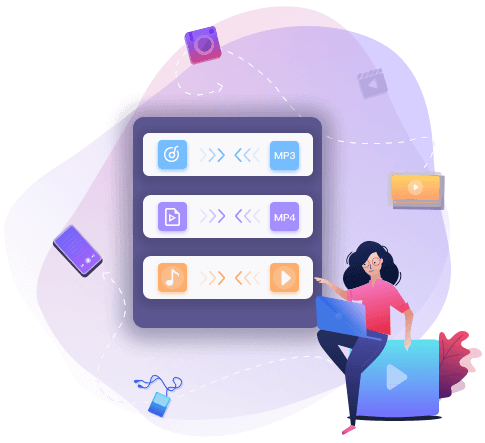
![[6 Modi] Come Convertire MKV in MOV Gratuitamente?>](/it/images/en/video-editor/related-articles/28.jpg)

![[2025] I migliori 11 convertitori video gratuiti senza watermark o limiti di tempo senza sforzo?>](/it/images/en/video-editor/related-articles/37.jpg)